Мания на игрушки, игромания, геймерство — называйте как хотите, но это факт, что большинство компьютеров в мире используют лишь для личных и корыстных целей — кого-нибудь расстрелять или найти какой-либо предмет. Теперь даже работа не мешает офисным служащим играть в маленькие игры, к примеру, «поиск предметов от Alawar».

Статьи по теме:
- Как смонтировать образ игры
- Как смонтировать iso файл
- Как монтировать образ
Вам понадобится
- — программа для создания образа и его монтирования (могут быть 2 разные программы)
Инструкция
Традиционно, для начала необходимо создать тот самый образ, с которого мы будем играть. Для создания образа с игры вам понадобится одна из этих программ: Ahead Nero, Alcohol 120% и Daemon Tools. Каждая по-своему хороша и удобна. По мнению автора, самый выгодный вариант — совместить две программы. Образ лучше всего создать в Alcohol 120%, а монтировать его лучше в программе Daemon Tools.
КАК МОНТИРОВАТЬ ОБРАЗЫ ДИСКОВ НА WINDOWS 10/8/7/XP (Образы .iso .mdf и тд)
Объясню свой выбор следующими факторами: в последнее время игры на дисках имеют сильнейшую защиту. С этой защитой хорошо справляется программа от компании Alcohol Soft. А монтирую на Daemon Tools только из-за простоты использования и маленького размера в памяти.
Поэтому запускаем Alcohol. Открывается основное окно программы. Здесь мы нажимаем кнопку «Создание образов». В открывшемся окне выбираем привод, с которого будет производиться снятие копии диска, также можно выставить скорость (чем ниже, тем лучше). Ставим галочку напротив пункта «Измерение позиционированных данных».
Пункт «Пропуск ошибок чтения» не рекомендуется отмечать.
После этого появляется другое окно, в котором выбираем расположение будущего образа, т.е. место на диске, где он у нас будет лежать. Жмем «Старт» и ждем завершения создания образа.
После создания образа становится возможным загрузить его через Daemon Tools, хотя Alcohol тоже отлично подойдет.
В основном окне Alcohol нажимаем правой кнопкой мыши на созданном образе и выбираем пункт в выпавшем меню «Смонтировать на устройство». Если такого пункта нет, то необходимо пройти в настройки. В разделе «Виртуальный диск» из выпадающего списка выбрать 1, 2, 3 или более дисков, в зависимости от ваших нужд.
В Daemon Tools те же действия можно сделать быстрее. Программа всегда находится в трее, рядом с часами. Нажимаем правой кнопкой мыши на иконку программы, из меню выбираем пункт «Виртуальные приводы» — «Название привода» — «Монтировать образ».
Совет полезен?
Статьи по теме:
- Как смонтировать образ в Daemon tools
- Как смонтировать образ в эмулятор cd-dvd привода
- Как запустить образ игры iso
Добавить комментарий к статье
Похожие советы
Как смонтировать образ игры или программы
- Как установить игру из файла образа
- Как открыть игру с помощью Daemon Tools
- Как запустить игру в iso файлах
- Как устанавливать игры с расширением ISO
- Как установить игру с виртуального диска
- Как запустить игру с образа диска
- Как установить игру с Неро
- Как запустить закачанную игру
- Как установить игру если она в архиве
- Как монтировать диск с игрой в образ
- Как смонтировать файл mds
- Как открыть образ игры
- Как установить программу из образа
- Как смонтировать образ в эмуляторе
- Как смонтировать образ в эмулятор привода
- Как смонтировать образ диска iso
- Как записать игру на виртуальный диск
- Как запустить игру с торрента
- Как открыть игру из архива
- Как смонтировать образ диска
- Как запустить iso без диска
- Как монтировать на виртуальный привод
- Как смонтировать несколько образов
- Как запустить образ диска
Новые советы от КакПросто
Рекомендованная статья
Как украсить кружку
Полимерная глина — идеальный материал для создания миниатюрных шедевров. Кружка, задекорированная собачкой из глины, станет.
Источник: www.kakprosto.ru
Что такое смонтировать образ игры. Установка игры с.iso образа. Как смонтировать образ диска с помощью Daemon Tools

С каждым любителем компьютерных игр случалась такая безвыходная ситуация, как незнание правил установки игры на устройство. Это лишало возможности насладиться миром виртуальной реальности. Не только игры, но и многие другие файлы сейчас архивируются таким образом, что запустить их сразу, без специальных программ невозможно.
Делается это не для того, чтобы усложнить пользователю жизнь, а в целях экономии места на диске без потери качества. Самой распространённой ситуацией при распаковывании файлов является невозможность распознать устройством некоторых форматов, в которых записана программа на диск.
Безусловно, очень часто это относится к игровым программам, так как они имеют довольно обширные размеры. Закодированными форматами могут быть, например ISO или MDF. Файлы такого вида предполагают монтаж образа игры, установки её на виртуальный диск. Как эту задачу выполнить и как смонтировать игру на диск смотрите в дальнейших инструкциях.
Как смонтировать образ игры
- Уясните для себя, что работа с образами дисков, по сути, никоим образом не отличается от работы с дисками, которые можно подержать в руке или положить в сумку.
- Создайте виртуальный привод на своём компьютере. Для этого необходимо использовать программу Daemon Tools Lite. Версию программы желательно использовать самую последнюю. Чем новее версия, тем более удачно она совместима с вашей операционной системой и антивирусными программами. Если у вас такой возможности нет, используйте более старую версию, но при этом не выбирайте ту, что ниже 4.35б.
- Установите программу Daemon Tools на компьютер, предварительно скачав её дистрибутив. С установкой программы проблем возникнуть не должно, она устанавливается довольно просто, следуйте инструкциям мастера установки.
- После установки программы перезагрузите компьютер. Затем запустите Daemon Tools с помощью ярлыка на рабочем столе, значка в меню «Пуск» или иконки на панели быстрого доступа, расположенной на рабочем столе.
- После открытия программы приступайте к монтированию образа диска. Монтирование – операция по загрузке диска в виртуальный привод. Виртуальный привод создаётся автоматически, однако в некоторых случаях вам может понадобиться ещё один привод. В Daemon Tools для создания списка образов кликните мышью кнопку «+», которая находится в нижней части окна программы. Далее выбирайте образ диска и добавляйте в список.
- В интерфейсе программы выбирайте вкладку виртуальные приводы.
- В этой вкладке из списка выбирайте кнопку «монтировать образ».
- Выбирайте диск, в названии которого будет своя, уникальная буква.
- Вы завершили монтирование. Теперь вы можете перейти в ваш виртуальный диск и установить игру по обычной схеме.
Обратный монтаж игры
Чтобы сделать обратный монтаж игры, проще говоря, размонтировать образ, вы должны выполнить следующие несложные действия:
- Выберите в главном окне программы Daemon Tools нужный привод и нажмите на кнопку.
- Эти действия можно повторить также и из панели уведомлений. Нажмите правой кнопкой мыши на иконку, соответствующую программе Daemon Tools.
- Вам откроется меню. Далее выберите пункт «Размонтировать все приводы.
Говорить об удобстве использования виртуальных дисков вместо CD,DVD можно много и долго. Гораздо проще скачать программу DAEMON Tools Lite и в одно мгновение убедиться в том, что возня с приводами и чувствительными к любым механическим воздействиям «болванками» осталась в прошлом. А для счастливых владельцев нетбуков и прочей мини-техники, не имеющей DVD-привода, программа тем более станет настоящей находкой. Приложение «умеет» работать с файлами, защищенными от копирования. Поэтому вы сможете легко обойти защиту на дисках (в том числе SafeDisc, Protect CD, Securom, StarForce) и перенести нужную информацию в виртуальное хранилище.
DAEMON Tools Lite – универсальная программа для эмуляции компакт-дисков. Приложение распознает огромное количество форматов файлов: CCD, PDI, BWT, CDI, CUE / BIN, MDS. Однако если вы вдруг попробуете поработать с файлами, созданными с помощью других эмуляторов (Ultra ISO, Magic ISО), вас ждет небольшое разочарование, так как такие файлы не будут распознаваться DAEMON Tools Lite.
После запуска приложение сворачивается в системный трей из которого можно совершать часто используемые действия без необходимости запуска главного окна. С помощью данного программного обеспечения можно создать до четырех виртуальных дисков. Такое количество хранилищ способно полностью удовлетворить запросы рядового пользователя.
Приложение по достоинству оценят в первую очередь геймеры. Мало того что DAEMON Tools Lite с легкостью конвертирует файлы, он еще и предотвращает потерю важных данных. Вы сможете сохранить всю нужную информацию с компакт-дисков на виртуальные диски и таким образом уберечь любимый CD от износа и механических повреждений.
Помимо всех вышеперечисленных особенностей DAEMON Tools Lite обладает способностью защищать создаваемые образы надежным паролем от несанкционированного доступа и настраивать виртуальные диски (менять букву, DVD регион). Если вы устали от ежедневной траты времени на все необходимые для загрузки диска операции, то эта программа для вас. Вместо нескольких действий для отображения нужной информации достаточно просто смонтировать образ и впоследствии тратить на его запуск считаные секунды. В общем, перед нами одно из лучших бесплатных средств, предназначенных для работы с виртуальными образами.
Ключевые особенности и функции
- создание образов из CD/DVD/Blu-ray дисков в форматах mds, mdf, mdx, iso;
- монтирование образов дисков в виртуальный привод;
- возможность сжатия образов и их защита паролем;
- быстрый доступ к основным функциям с помощью иконки в системном трее;
- наличие командной строки;
- возможность использовать ассоциации файлов для монтирования образов непосредственно из Проводника Windows;
- возможность создать каталог образов и управлять им;
- наличие собственного онлайн-сервиса;
- удобный гаджет на рабочем столе;
- предоставляет отличную возможность создавать резервные копии дисков с важной информацией;
- помогает получить мгновенный доступ к нужным файлам.
Если вы не покупаете программу или игру на диске, то вы всегда можете скачать ее из Интернета. Как правило, они распространяются посредством образов дисков, с которыми не каждый умеет и знает, как работать. Именно об этом и будет рассказано далее.
Образом диска считается файл, в котором содержится виртуальная копия физического устройства, он может иметь одно из следующих расширений: *.iso, *.cue, *.mds, *.btw, *.mdf, *.nrg, *.ccd. и тут многие сталкиваются с вопросом: как смонтировать образ диска? Использование виртуального электронного подразумевает применение который ориентирован на работу с выбранным вами файлом.
Как смонтировать и что для этого необходимо
В первую очередь вам понадобится сам файл образа и специальные программы Daemon Tools либо Alcohol 120%. Теперь вы должны найти ваш файл и запустить его при помощи двойного клика по нему (при условии, что он распознается системой).
Теперь вам стоит скачать и установить программный продукт Daemon Tools, который ориентирован на эмуляцию дисков. Важно знать, что программа распространяется в двух вариациях Lite (бесплатной) и Pro (платной). Если вы не предполагаете делать с этой программой что-то особенное, то вам вполне достаточно использовать бесплатную версию, доступную для скачивания через Интернет. После того, как вы установите приложение, вы уже намного ближе подойдете к ответу на вопрос, как смонтировать образ диска.
Найдите ярлык программы на экране, кликните правой кнопкой, после чего в появившемся меню остановитесь на пункте «Эмуляция». Далее необходимо выбрать команду «Все опции ВКЛ», после чего перейти в Virtual CD/DVD ROM. Теперь требуется указать «Привод 0: Пустой», а потом выбрать образ диска, подлежащий открытию, в новом окне, под названием «Выберите образ».
Далее нужно нажать «Открыть», что и будет подтверждением выполнения команды, а теперь стоит перейти в системное главное меню «Пуск». Вы уже почти знаете, как монтировать образ диска, так как все последующие действия являются для вас привычными, ведь вы производите их при работе с обычными дисками. Этот вариант является достаточно простым и удобным.
Диска при помощи приложения Alcohol 120%
Для начала вам стоит скачать и установить на ваш компьютер указанный программный продукт Теперь требуется запустить его и перейти в пункт «Настройка». Далее нужно указать количество необходимых вам приводов в специальной строке «Число виртуальных дисков», а потом стоит установить флажки на специальных полях, расположенных снизу. После нажатия на кнопку «Ок» можно перетащить в окно приложения скачанный вами образ диска. Теперь требуется вызвать вашего смонтированного объекта, после чего указать специальную команду «Смонтировать на устройство». Теперь нужная вам игра начнет устанавливаться в автоматическом режиме.
Работа с образами дисков iso
Весьма популярным форматом образа является iso. Для установки такой программы вам потребуется уже описываемый ранее программный продукт под названием Daemon Tools. Теперь при помощи данного приложения вам нужно открыть ваш образ, что позволит имитировать нахождение в вашем дисководе диска. После клика правой клавишей мыши по ярлычку необходимо выбрать пустой привод.
После этого находим образ iso на своем компьютере, нажимаем «Открыть». Когда он монтируется в виртуальный привод, у вас срабатывает автозапуск, после чего управление передается новой программе, то есть установке. Если у вас отключен автозапуск, то вы можете самостоятельно вручную открыть диск.
Как видите, в процессе монтирования образа нет совершенно ничего сложного, с чем вы не смогли бы справиться. В данном вопросе главное — делать так, как было описано выше, а если что-то будет не совсем понятно, всегда можно воспользоваться поисковиком, чтобы найти ответ на интересующий вопрос.
Привет друзья! Думал, что бы это такое полезное написать сегодня в блог и придумал:). Буду писать сегодня о том, как с помощью программы DAEMON Tools Lite установить игру с.iso образа . Думаю такая информация будет полезная очень многим. Когда мы покупаем игры в магазине, то проблем с установкой у нас не возникает, запустили диск, установили и играем.
Но все мы немножко грешим:), и качаем игры с интернета, через торренты и т. д. Тем самым мы экономим деньги, да и в магазин идти не нужно, но как правило все нормальные игры, я имею введу большие, выложены в интернете в формате.iso. Такие файлы являются образами дисков, в нашем случае с игрой.
Поэтому, что бы установить игру скачанную в формате .iso , нам нужно этот образ , а затем уже с диска установить саму игру. Много действий, правда? Нужен чистый диск, к тому же игра может не поместится на диск, нужно записывать и все такое. Поэтому все это решается одной популярной программой DAEMON Tools Lite.
Она бесплатная, и если рассказывать о ней в нескольких словах, то она создает виртуальный CD/DVD привод, и монтирует в него наш .iso образ с игрой. Получается как будто мы вставили в привод диск с игрой. Ну а если вы привыкли все записывать на обычные диски, то почитайте создание меню для dvd и продолжаете записывать скачанные игры на CD/DVD диски.
Сейчас я подробно напишу как установить DAEMON Tools Lite и с ее помощью установить игру с.iso образа.
Установка DAEMON Tools Lite
Для начала нам нужно установить программу, а затем с ее помощью установим игру.
Скачиваем DAEMON Tools Lite, можно например отсюда http://www.softportal.com/get-10-daemon-tools.html.
Запускаем скачанный нами установочный файл с программой.
Отменяем установку компонентов от Mail.ru, они нам не нужны и нажимаем на “Начать установку” .




Отмечаем или отменяем нужные нам настройки и продолжаем установку.

Выберите один из вариантов, на ваше усмотрение и нажмите “Далее” .


Ждем пока программа установится. В процессе установки может появится окно с подтверждением установки DAEMON Tools Lite. Жмем .

Возможно появится еще одно окно. Здесь нажмите на “Настройка параметров” и снимите галочки с трех пунктов, они нам не нужны. Нажмите “Дальше” .

Все! Жмем “Готово” .

Программа DAEMON Tools Lite установлена. Теперь запускаем ее, если она сама не запустилась, и переходи к установке игры с.iso образа.
Установка игры с.iso образа

После нажатия на кнопку “Добавить образ”, выбираем скачанный нами.iso образ с игрой, и нажимаем “Открыть” .

Everyone who has ever tried to mount ISO images knows that DAEMON Tools Lite is free, smart and easy-to-use imaging software. February 26, 2015, the brand-new version of this well-known application hit the web.
I»d like to try all new features in action and explain how to mount an image with upgraded DAEMON Tools Lite 5.
How to mount an image with Quick Mount option in new DAEMON Tools Lite
DAEMON Tools Lite 5 introduces a new way to mount disc images . It becomes much easier and handier! Let me remind you how DAEMON Tools Lite worked previously. To mount ISO images , you had to perform two steps: create a virtual device first and mount it with a selected file then.
Now everything is pretty simple, cause DAEMON Tools Lite does the whole work. You choose an image to mount and the application creates and emulates a virtual drive. Just mount ISO images and forget about the details!
Let»s see how to mount with DAEMON Tools Lite 5 .
Источник: cdd-evo.ru
Daemon Tools Lite 11.2.0.2086 / Ultra / Pro + ключ лицензионный (крякнутый)

Daemon Tools Ultra — крупнейшее программное средство для создания виртуальных приводов. Программа позволяет работать с различными образами дисков и монтировать их в систему. Если Вы никогда не использовали виртуальный привод, то обязательно дочитайте статью до конца, Вам будет полезно!
Утилита Daemon Tools может создавать до 32 виртуальных устройств, что позволяет монтировать несколько образов или дисков одновременно. Для монтирования образа используется специальный драйвер, который установится программой в автоматическом режиме. Виртуальный привод отображается в разделе «Мой компьютер» как обычный носитель, который был вставлен в CD-дисковод.

Эмуляция дисков и образов позволяет обходить многие защиты, а также устанавливать программное обеспечение и игры без наличия физического устройства. Технологии скакнули далеко вперёд, и сейчас, крякнутый Daemon Tools Ultra предоставляет возможности конвертации образов, создания RAM-дисков и виртуальных носителей с использованием HDD.
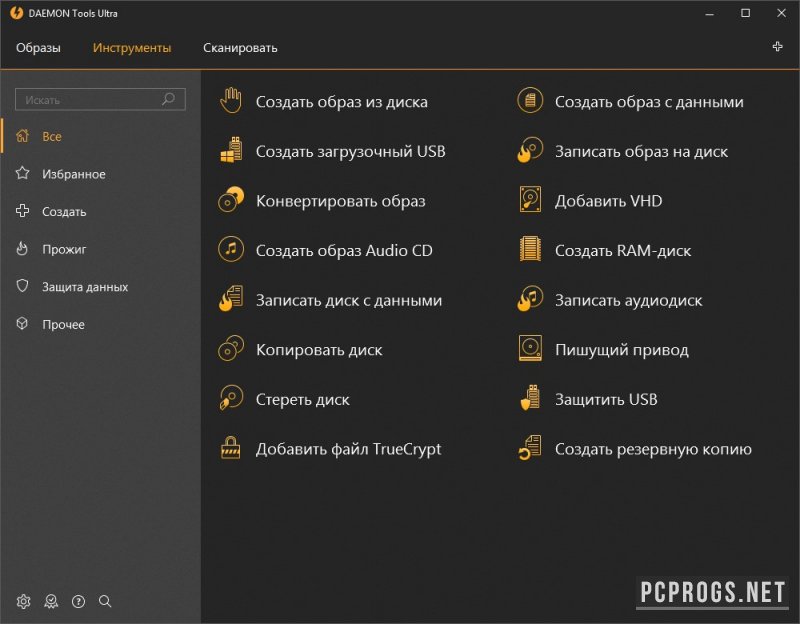
Существует 3 версии Daemon Tools: Ultra, Pro и Lite. Скачать Daemon Tools Ultra и другие версии приложения, можно с нашего сайта. Каждая версия имеет свои особенности, однако если Вам требуется просто смонтировать образ, рекомендуем использовать Daemon Tools версии Lite.
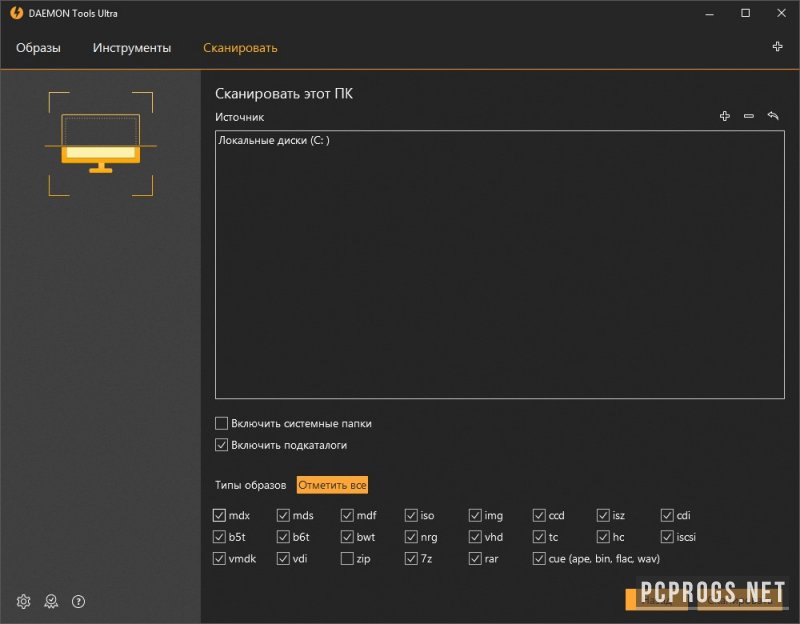
- Эмуляция виртуальных приводов;
- Монтирование до 32 образов дисков одновременно;
- Создание виртуального носителя на основе оперативной памяти или дискового пространства;
- Создание собственного образа из физического диска (полный клон);
- Обход защит StarForce и других;
- Эмуляция образов игр, программ или операционных систем;
- Конвертирование образов в форматы ISO, MDS, MDX;
- Функции прожига дисков;
- Монтирование образа путём перетаскивания в окно приложения.
Источник: pcprogs.net